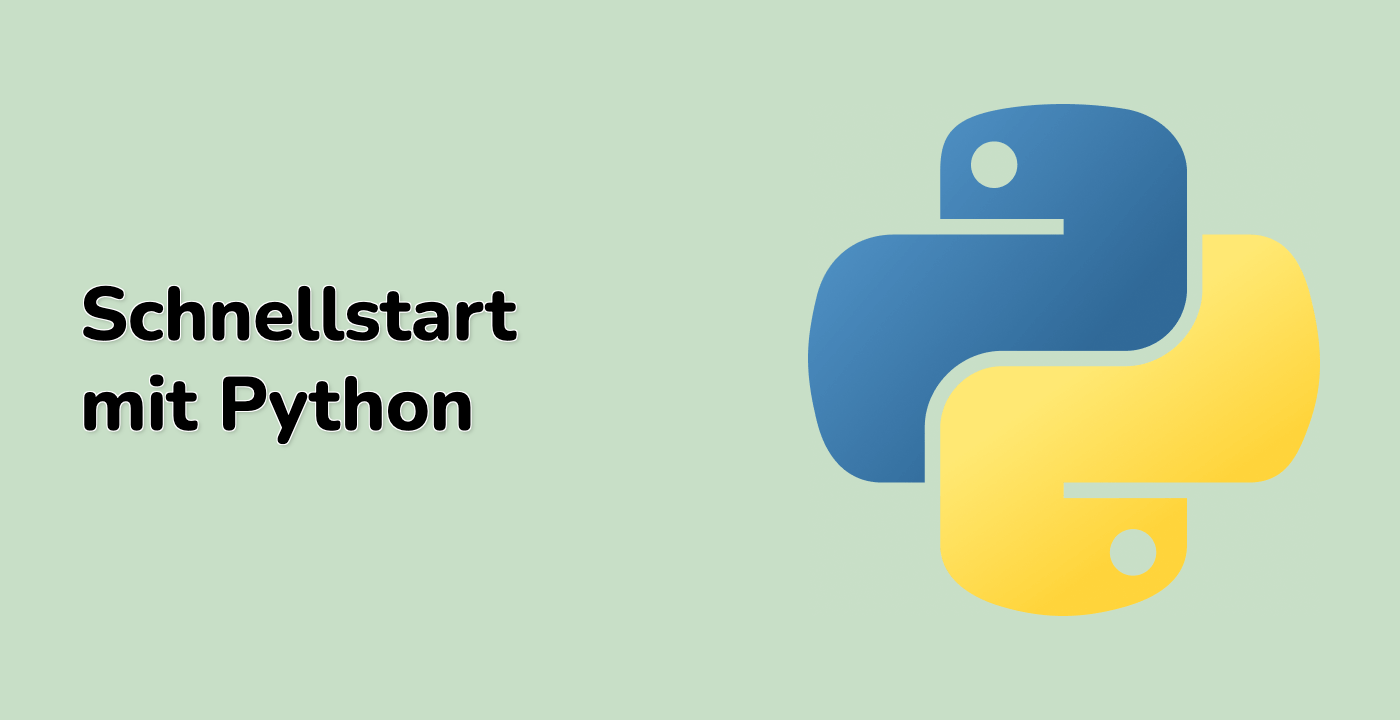Einführung
Matplotlib ist eine beliebte Datenvisualisierungsbibliothek für Python. In diesem Tutorial wird Ihnen die Erstellung eines Bandkästchen-Diagramms gezeigt, eine einzigartige Methode, um Daten zu visualisieren. Ein Bandkästchen-Diagramm ist ein Stapelsäulendiagramm, bei dem jeder Balken "bandartig" ist und ein Farbverlauf hat.
Tipps für die virtuelle Maschine
Nachdem der Start der virtuellen Maschine abgeschlossen ist, klicken Sie in der oberen linken Ecke, um zur Registerkarte Notebook zu wechseln und Jupyter Notebook für die Übung zu nutzen.
Manchmal müssen Sie einige Sekunden warten, bis Jupyter Notebook vollständig geladen ist. Die Validierung von Vorgängen kann aufgrund der Einschränkungen in Jupyter Notebook nicht automatisiert werden.
Wenn Sie bei der Lernphase Probleme haben, können Sie Labby gerne fragen. Geben Sie nach der Sitzung Feedback, und wir werden das Problem für Sie prompt beheben.